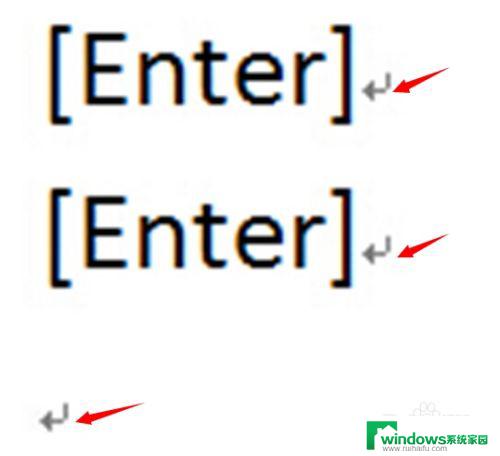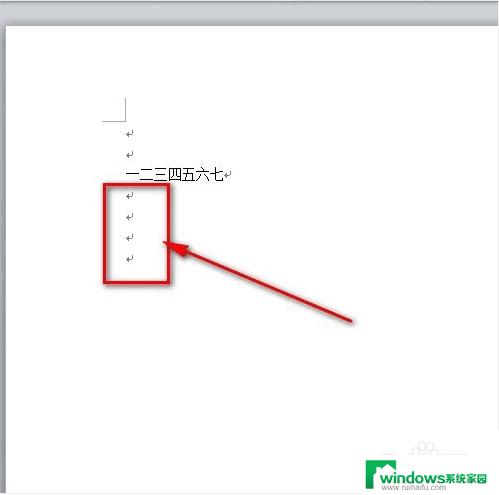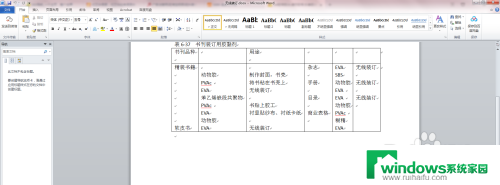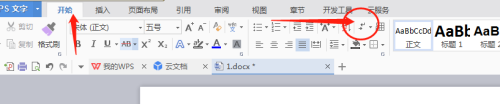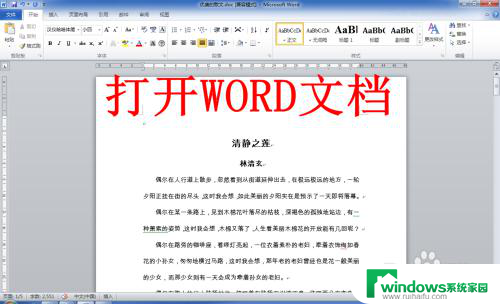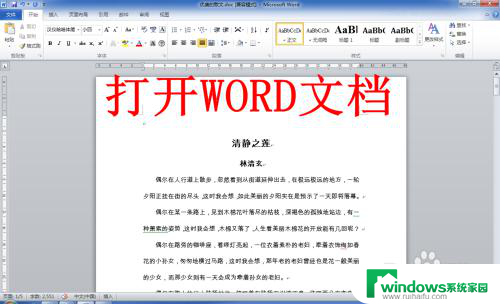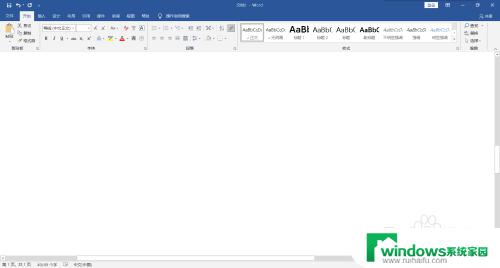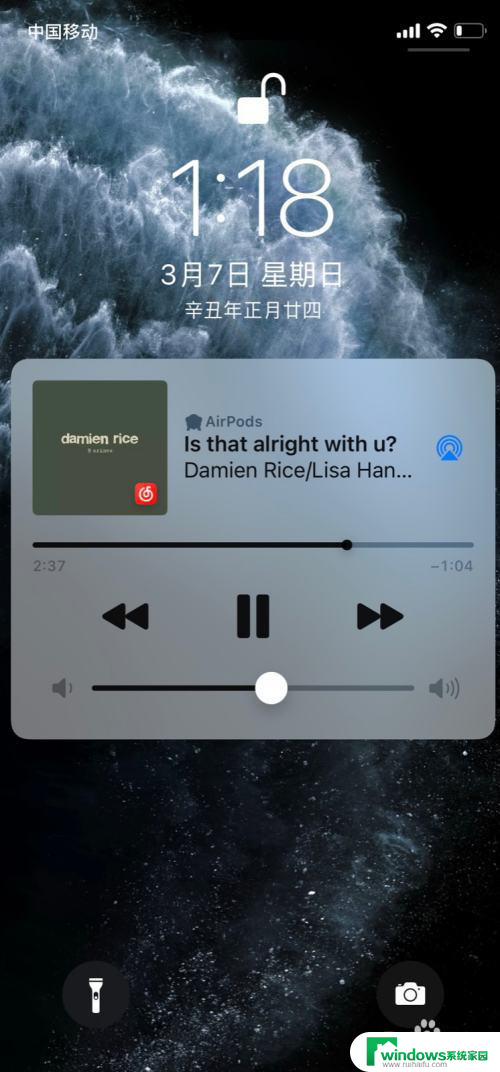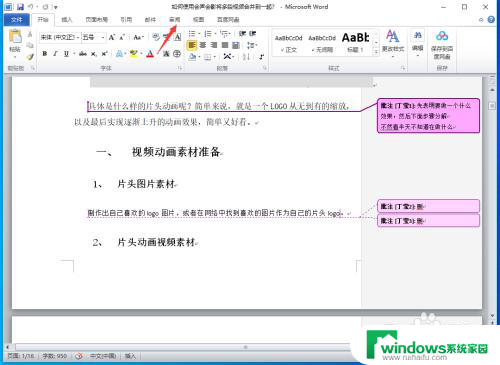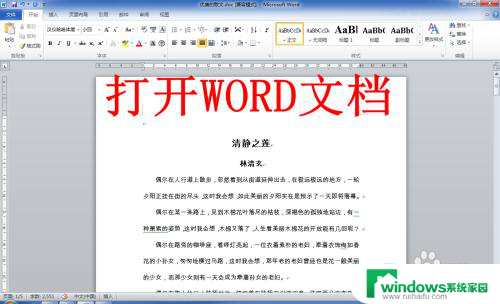word有回车键怎么去掉 word中如何删除回车键
word有回车键怎么去掉,回车键在我们日常使用电脑的过程中扮演着重要的角色,它能够帮助我们在输入文字后换行,使得文本排版更加整齐,有时候我们却希望将回车键删除或去掉。如何删除回车键呢?一种简单的方法是利用编辑软件或文本处理工具,如Microsoft Word或Notepad++等,在替换功能中将回车键替换为空格或其他特定字符。这样我们就能够去掉回车键所带来的换行效果,使得文本内容呈现出更加连贯和紧凑的形式。根据不同的需求和使用场景,我们还可以通过其他方式来删除或去掉回车键,如使用编程语言进行处理等。回车键的删除操作可以帮助我们更好地编辑和整理文本内容,提高工作效率和文本美观度。
操作方法:
1.进入word,打开文档,可以看到这里有一些回车键符号了。
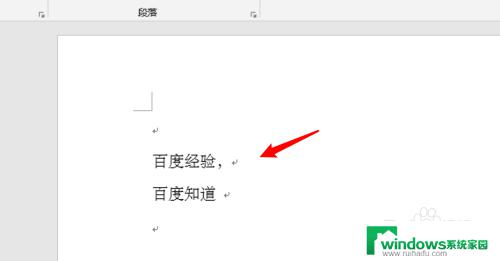
2.我们点击菜单栏上的文件。
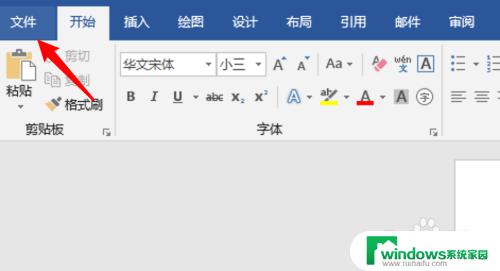
3.再点击文件里的选项。
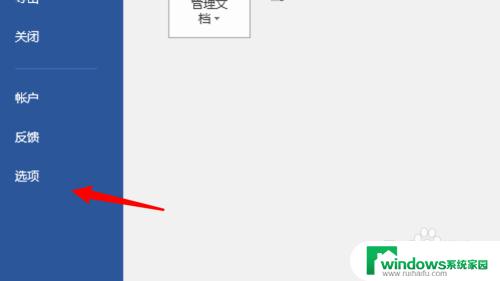
4.打开选项窗口,点击左边这的显示。
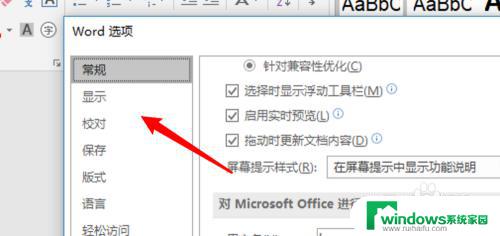
5.在显示设置项里,把段落标记这个选项取消选中。
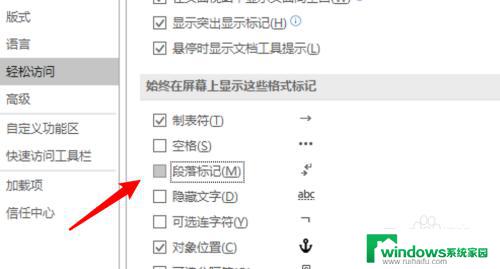
6.点击窗口上的确定按钮后,回到文档。可以看到已经没有回车键符号了。
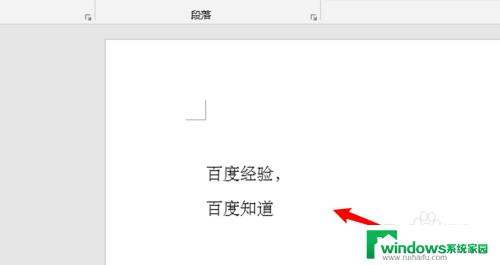
7.总结:
1.打开word。
2.点击文件。
3.点击选项。
4.点击显示。
5.取消选中段落标记。
6.点击确定按钮。
以上是关于如何删除word中回车键的全部内容,如果您不清楚,可以根据小编提供的方法进行操作,希望这能帮助到大家。